एक समय था जब प्रोफेशनल दिखने वाले वीडियो बनाना एक बहुत बड़ी चुनौती हुआ करती थी। आपको एक विशेष जगह, महंगी लाइटिंग और उस प्रतिष्ठित—लेकिन बोझिल—हरे पर्दे (Green Screen) की ज़रूरत पड़ती थी। एक अस्त-व्यस्त कमरा, ध्यान भटकाने वाला ऑफिस, या सिर्फ एक सादी दीवार आपके एक बेहतरीन शॉट को पूरी तरह बर्बाद कर सकती थी।
लेकिन वीडियो बनाने की यह क्रांति 2025 में भी अपनी तेज गति से जारी है, और इसका नेतृत्व कर रही है फ्री AI वीडियो बैकग्राउंड रिमूवर की लगातार बेहतर होती तकनीक। अब आप अपने बैकग्राउंड को डिजिटल रूप से मिटा सकते हैं और उसे अपनी कल्पना की किसी भी चीज़ से बदल सकते हैं, वह भी बिना ग्रीन स्क्रीन के और बिना एक भी पैसा खर्च किए।
यह तकनीक अब कोई भविष्य का सपना नहीं है; यह एक सुलभ टूल है जो कंटेंट क्रिएटर्स, मार्केटर्स, रिमोट वर्कर्स और हर उस व्यक्ति के लिए गेम बदल रहा है जो अपनी वीडियो उपस्थिति को अगले स्तर पर ले जाना चाहता है। इस विस्तृत गाइड में, हम गहराई से जानेंगे कि ये टूल क्या हैं, आपको इनकी आवश्यकता क्यों है, और 2025 में उपलब्ध सर्वोत्तम फ्री विकल्पों की समीक्षा करेंगे।
AI वीडियो बैकग्राउंड रिमूवर क्या है (और आपको इसकी आवश्यकता क्यों है)?
एक AI वीडियो बैकग्राउंड रिमूवर एक उन्नत सॉफ्टवेयर टूल है जो आर्टिफिशियल इंटेलिजेंस, विशेष रूप से कंप्यूटर विजन और सेगमेंटेशन मॉडल का उपयोग करके, वीडियो में फोरग्राउंड विषय (जैसे एक व्यक्ति) को बैकग्राउंड से अलग करता है। फिर यह डिजिटल रूप से बैकग्राउंड को “काट” देता है, जिससे आपको एक साफ-सुथरा विषय मिलता है जिसे एक नए बैकग्राउंड पर रखा जा सकता है या ट्रांसपेरेंट (पारदर्शी) छोड़ा जा सकता है।
इसे एक स्वचालित, फ्रेम-दर-फ्रेम रोटोस्कोपिंग टूल के रूप में सोचें, लेकिन घंटों के मैन्युअल काम के बजाय, यह मिनटों या सेकंडों में हो जाता है।
पुराना तरीका बनाम AI का नया तरीका:
- पुराना तरीका (क्रोमा कीइंग – Chroma Keying): इसमें एक ठोस रंग की स्क्रीन (आमतौर पर हरी या नीली) के सामने फिल्मांकन शामिल था। पोस्ट-प्रोडक्शन में, आप उस विशिष्ट रंग का चयन करने और उसे पारदर्शी बनाने के लिए सॉफ्टवेयर का उपयोग करते थे। इसके लिए एक भौतिक सेटअप, छाया से बचने के लिए विशेष लाइटिंग की आवश्यकता होती थी, और यदि आपके विषय ने बैकग्राउंड के रंग से मिलता-जुलता कुछ भी पहना हो तो यह काम नहीं करता था।
- AI का नया तरीका (सेगमेंटेशन – Segmentation): आप कहीं भी फिल्म बना सकते हैं। AI फुटेज का विश्लेषण करता है, मानव रूप, बाल और कपड़ों की पहचान करता है, और बाकी सब कुछ बुद्धिमानी से मास्क कर देता है। किसी विशेष उपकरण की आवश्यकता नहीं है।
तो, आपको इसकी आवश्यकता क्यों है? इसके फायदे बहुत बड़े हैं:
- अद्वितीय प्रोफेशनलिज्म: अपनी व्यावसायिक बैठकों या YouTube वीडियो के लिए एक अव्यवस्थित होम ऑफिस को तुरंत एक आकर्षक, ब्रांडेड वर्चुअल स्टूडियो से बदलें।
- असीमित क्रिएटिविटी: अपने आप को एक उष्णकटिबंधीय समुद्र तट पर, बाहरी अंतरिक्ष में, या एक गतिशील मोशन ग्राफिक के भीतर रखें। सोशल मीडिया कंटेंट के लिए रचनात्मक संभावनाएं अनंत हैं।
- बेहतर प्राइवेसी: ज़ूम कॉल या लाइव स्ट्रीम के दौरान अपना व्यक्तिगत स्थान नहीं दिखाना चाहते? इसे पूरी तरह से हटा दें।
- ब्रांड कंसिस्टेंसी: अपनी ब्रांड पहचान को मजबूत करने के लिए अपने सभी वीडियो संचार में एक सुसंगत, ब्रांडेड बैकग्राउंड का उपयोग करें।
- लागत और समय की बचत: स्टूडियो किराए, ग्रीन स्क्रीन और प्रकाश उपकरणों पर सैकड़ों या हजारों रुपये बचाएं। इससे भी महत्वपूर्ण बात यह है कि थकाऊ मैन्युअल एडिटिंग के अनगिनत घंटे बचाएं।
2025 के बेस्ट फ्री AI वीडियो बैकग्राउंड रिमूवर
बाजार विकल्पों से भरा है, लेकिन सभी “फ्री” टूल एक जैसे नहीं होते। हमने गुणवत्ता, उपयोग में आसानी और उनके फ्री प्लान की उदारता पर ध्यान केंद्रित करते हुए, आपके लिए सर्वश्रेष्ठ में से सर्वश्रेष्ठ लाने के लिए शीर्ष दावेदारों का परीक्षण और मूल्यांकन किया है।
1. CapCut: सोशल मीडिया का पावरहाउस
मूल रूप से टिकटॉक क्रिएटर्स के लिए एक मोबाइल-फर्स्ट एडिटर, CapCut अब एक आश्चर्यजनक रूप से शक्तिशाली, मल्टी-प्लेटफॉर्म वीडियो एडिटिंग सुइट बन गया है। इसका बैकग्राउंड रिमूवल फीचर बाजार में सबसे सटीक और सुलभ में से एक बना हुआ है।
- मुख्य विशेषताएं:
- ऑटो रिमूवल (Auto Removal): एक-क्लिक बटन जो आपके वीडियो क्लिप से बैकग्राउंड को तुरंत पहचानता और हटाता है।
- कस्टम रिमूवल ब्रश (Custom Removal Brush): मुश्किल शॉट्स के लिए, आप मैन्युअल रूप से उन क्षेत्रों पर पेंट कर सकते हैं जिन्हें AI ने छोड़ दिया है या गलती से शामिल कर लिया है।
- क्रोमा की (Chroma Key): इसमें अभी भी उन लोगों के लिए एक पारंपरिक ग्रीन स्क्रीन टूल शामिल है जो इसे पसंद करते हैं।
- इंटीग्रेटेड एडिटर: यह एक पूर्ण-विशेषताओं वाला एडिटर है, इसलिए आप बैकग्राउंड हटा सकते हैं, एक नया जोड़ सकते हैं, टेक्स्ट, इफेक्ट्स और संगीत सब कुछ एक ही स्थान पर जोड़ सकते हैं।
- फायदे (Pros):
- बिना किसी वॉटरमार्क के उपयोग करने के लिए पूरी तरह से मुफ़्त।
- बालों के साथ भी, किनारों का अत्यंत सटीक पता लगाना।
- मोबाइल (iOS/Android), डेस्कटॉप (Windows/Mac), और ब्राउज़र में उपलब्ध।
- नुकसान (Cons):
- वेब संस्करण में डेस्कटॉप या मोबाइल ऐप की तुलना में कम सुविधाएँ हो सकती हैं।
- यह किसके लिए है?
- सोशल मीडिया क्रिएटर्स (TikTok, Instagram Reels, YouTube Shorts), शुरुआती, और कोई भी जो एक ऑल-इन-वन फ्री एडिटिंग समाधान की तलाश में है।
2. RunwayML: क्रिएटिव AI का खेल का मैदान
Runway सिर्फ एक बैकग्राउंड रिमूवर से कहीं बढ़कर है; यह क्रिएटिव्स के लिए AI-संचालित “मैजिक टूल्स” का एक व्यापक सुइट है। इसका बैकग्राउंड रिमूवल टूल (जिसे अक्सर “ग्रीन स्क्रीन” कहा जाता है) एक प्रमुख विशेषता है और यह उल्लेखनीय रूप से प्रभावी है।
- मुख्य विशेषताएं:
- AI-संचालित रोटोस्कोपिंग: अत्यंत सटीक ऑब्जेक्ट और व्यक्ति का पता लगाना।
- मल्टी-ऑब्जेक्ट चयन: आप फोरग्राउंड में रखने के लिए कई ऑब्जेक्ट्स का चयन कर सकते हैं।
- किनारों को परिष्कृत करें (Refine Edges): एक साफ लुक के लिए मास्क को फेदर और एडजस्ट करने के लिए उपकरण।
- एक बड़े AI सुइट का हिस्सा: टेक्स्ट-टू-वीडियो जनरेशन, इमेज एक्सपेंशन और ऑडियो क्लीनअप जैसे अन्य टूल तक पहुंच।
- फायदे (Pros):
- पेशेवर-ग्रेड गुणवत्ता और सटीकता।
- वेब-आधारित, इसलिए किसी सॉफ्टवेयर डाउनलोड की आवश्यकता नहीं है।
- प्रयोग करने के लिए अन्य अत्याधुनिक AI उपकरणों का एक सुइट प्रदान करता है।
- नुकसान (Cons):
- फ्री प्लान में सीमाएँ हैं। आपको एक निश्चित संख्या में क्रेडिट मिलते हैं, और एक्सपोर्ट 720p रिज़ॉल्यूशन पर सीमित होते हैं और इसमें एक वॉटरमार्क शामिल होता है।
- यह किसके लिए है?
- फिल्म निर्माता, कलाकार, और उन्नत उपयोगकर्ता जो शीर्ष-स्तरीय परिणाम चाहते हैं और फ्री प्लान के क्रेडिट और एक्सपोर्ट सीमाओं के भीतर काम करने को तैयार हैं।
3. Unscreen: सरलता के लिए विशेषज्ञ
यदि आपको केवल एक काम—और केवल एक ही काम—जल्दी और आसानी से करने की आवश्यकता है, तो Unscreen आपके लिए है। यह एक वेब-आधारित टूल है जो पूरी तरह से वीडियो बैकग्राउंड हटाने के लिए समर्पित है। इसकी टैगलाइन सब कुछ कहती है: “वीडियो बैकग्राउंड हटाएं। 100% स्वचालित रूप से और मुफ्त।”
- मुख्य विशेषताएं:
- ड्रैग-एंड-ड्रॉप इंटरफ़ेस: उपयोगकर्ता अनुभव इससे सरल नहीं हो सकता। अपनी क्लिप अपलोड करें, और यह बाकी काम करता है।
- अन्य टूल के साथ एकीकरण: Adobe Premiere Pro और After Effects के लिए प्लगइन्स प्रदान करता है।
- बैकग्राउंड विकल्प: सीधे इंटरफ़ेस में एक नया वीडियो, इमेज या ठोस रंग का बैकग्राउंड आसानी से जोड़ें।
- फायदे (Pros):
- अविश्वसनीय रूप से तेज़ और उपयोग में आसान। बुनियादी उपयोग के लिए किसी साइन-अप की आवश्यकता नहीं है।
- GIF, APNG और अन्य प्रारूपों में पारदर्शी बैकग्राउंड वाले वीडियो बनाता है।
- नुकसान (Cons):
- मुफ़्त एक्सपोर्ट बहुत सीमित हैं। आपको एक कम-रिज़ॉल्यूशन, छोटा, वॉटरमार्क वाला GIF मिलेगा। असली शक्ति उनके पेड प्लान के साथ अनलॉक होती है।
- यह किसके लिए है?
- वे उपयोगकर्ता जिन्हें जल्दी से एक छोटा, कम-रिज़ॉल्यूशन वाला एनिमेटेड GIF पारदर्शी बैकग्राउंड के साथ बनाने की आवश्यकता है। यह उच्च-गुणवत्ता वाले वीडियो के लिए “खरीदने से पहले आज़माने” वाले टूल की तरह अधिक है।
वीडियो का बैकग्राउंड मुफ्त में कैसे हटाएं: एक स्टेप-बाय-स्टेप गाइड
हालांकि प्रत्येक प्लेटफॉर्म का इंटरफ़ेस थोड़ा अलग होता है, लेकिन मुख्य प्रक्रिया उल्लेखनीय रूप से समान है। यहाँ एक सामान्य वर्कफ़्लो है जिसे आप अधिकांश फ्री AI वीडियो बैकग्राउंड रिमूवर पर लागू कर सकते हैं:
अपना टूल चुनें और अपलोड करें: ऊपर दी गई सूची में से एक टूल चुनें (हम सबसे अच्छे फ्री अनुभव के लिए CapCut से शुरुआत करने की सलाह देते हैं)। इसकी वेबसाइट पर जाएं या ऐप खोलें और “Upload” या “New Project” बटन ढूंढें। अपने डिवाइस से वीडियो फ़ाइल का चयन करें।
बैकग्राउंड रिमूवल फीचर का पता लगाएं: अपनी वीडियो क्लिप को प्रोजेक्ट टाइमलाइन में इम्पोर्ट करें। क्लिप का चयन करें। एडिटिंग पैनल में “Cutout,” “Remove BG,” “Video Background Remover,” या “Green Screen” जैसे लेबल वाले विकल्प की तलाश करें।
AI को अपना जादू करने दें: ज्यादातर मामलों में, एक “Auto” या “One-Click” विकल्प होगा। इसे चुनें। जैसे ही AI आपके वीडियो का फ्रेम-दर-फ्रेम विश्लेषण करेगा, आपको एक प्रोग्रेस बार दिखाई देगा। इसमें वीडियो की लंबाई और जटिलता के आधार पर कुछ सेकंड से लेकर कुछ मिनट लग सकते हैं।
अपना नया बैकग्राउंड जोड़ें: एक बार बैकग्राउंड हट जाने के बाद, आपका विषय एक काले या पारदर्शी कैनवास पर दिखाई देगा। एक नया बैकग्राउंड जोड़ने के लिए, बस एक इमेज या दूसरी वीडियो क्लिप को टाइमलाइन में अपने मुख्य विषय के ट्रैक के नीचे एक ट्रैक पर खींचें।
सुधार और समायोजन करें: वीडियो को प्लेबैक करें। अपने विषय के चारों ओर के किनारों को देखें। क्या कोई हल्का ” प्रभामंडल (halo)” है या उनके कुछ हिस्से कट रहे हैं? मास्क को एक और सहज मिश्रण के लिए साफ करने के लिए उपलब्ध सुधार उपकरणों (जैसे मैन्युअल ब्रश या फेदरिंग स्लाइडर) का उपयोग करें।
अपनी उत्कृष्ट कृति को एक्सपोर्ट करें: जब आप परिणाम से खुश हों, तो “Export” बटन ढूंढें। अपना वांछित रिज़ॉल्यूशन और फ्रेम रेट चुनें (फ्री प्लान की सीमाओं का ध्यान रखें)। वीडियो को एक्सपोर्ट करें, और यह दुनिया के साथ साझा करने के लिए तैयार है!
बेहतरीन परिणाम पाने के लिए टिप्स (फ्री टूल्स के साथ भी)
AI स्मार्ट है, लेकिन आप इसे बेहतर काम करने में मदद कर सकते हैं। एडिट में बहुत साफ परिणाम पाने के लिए फिल्मांकन के दौरान इन युक्तियों का पालन करें:
- लाइटिंग सबसे ज़रूरी है: अपने विषय को अच्छी रोशनी वाले वातावरण में फिल्माएं। समान, नरम प्रकाश सबसे अच्छा है। कठोर छाया AI को भ्रमित कर सकती है।
- कंट्रास्ट आपका दोस्त है: ऐसे कपड़े पहनने से बचें जो आपके पीछे की दीवार के समान रंग के हों। आपके विषय और बैकग्राउंड के बीच जितना अधिक रंग और चमक का कंट्रास्ट होगा, AI के लिए एक साफ अलगाव करना उतना ही आसान होगा।
- वीडियो को स्थिर रखें: एक ट्राइपॉड का उपयोग करें या अपने कैमरे को एक स्थिर सतह पर रखें। हिलते-डुलते फुटेज और मोशन ब्लर AI के लिए विषय के किनारों को सटीक रूप से ट्रैक करना कठिन बना देते हैं।
- बारीकियों पर ध्यान दें: बहुत महीन, उलझे बाल या अर्ध-पारदर्शी वस्तुएं (जैसे पानी का गिलास) चुनौतीपूर्ण हो सकती हैं। सर्वोत्तम परिणामों के लिए, अपने विषय के सिल्हूट को अपेक्षाकृत साफ और सरल रखने का प्रयास करें।
निष्कर्ष: वीडियो एडिटिंग के भविष्य को अपनाएं
जैसे ही हम 2025 में आगे देखते हैं, फ्री AI वीडियो बैकग्राउंड रिमूवर का उदय वीडियो प्रोडक्शन के एक बड़े लोकतंत्रीकरण का प्रतिनिधित्व करता है। जिसके लिए कभी एक स्टूडियो, महंगे उपकरण और तकनीकी कौशल की आवश्यकता होती थी, वह अब स्मार्टफोन और इंटरनेट कनेक्शन वाले किसी भी व्यक्ति के लिए उपलब्ध है।
ये शक्तिशाली उपकरण आपको बिना किसी बाधा के पॉलिश, गतिशील और कल्पनाशील सामग्री बनाने के लिए सशक्त बनाते हैं। चाहे आप एक दर्शक बनाने वाले कंटेंट क्रिएटर हों, एक प्रस्तुति देने वाले पेशेवर हों, या एक आकर्षक विज्ञापन बनाने वाले मार्केटर हों, अपने वीडियो का बैकग्राउंड हटाना एक गहरा प्रभाव वाला एक सरल कदम है।
तो आगे बढ़ें, हमारी लिस्ट से एक टूल चुनें, एक क्लिप अपलोड करें, और जादू होते देखें। वीडियो एडिटिंग का भविष्य यहाँ है, और यह पहले से कहीं ज़्यादा सुलभ है।
अक्सर पूछे जाने वाले प्रश्न (FAQ)
Q1: क्या मैं सच में बिना ग्रीन स्क्रीन के वीडियो का बैकग्राउंड हटा सकता हूँ?
A: बिल्कुल। आधुनिक AI-संचालित उपकरण मशीन लर्निंग मॉडल का उपयोग करके विषयों को उनके बैकग्राउंड से पहचानने और अलग करने के लिए करते हैं, चाहे उनके पीछे कुछ भी हो। किसी ग्रीन स्क्रीन की आवश्यकता नहीं है।
Q2: क्या फ्री वीडियो बैकग्राउंड रिमूवर इस्तेमाल करने के लिए सुरक्षित हैं?
A: हाँ, इस लेख में सूचीबद्ध टूल (CapCut, RunwayML, Unscreen) प्रतिष्ठित कंपनियों के हैं और उपयोग करने के लिए सुरक्षित हैं। किसी भी ऑनलाइन सेवा की तरह, आपके अपलोड की गई सामग्री के संबंध में प्लेटफ़ॉर्म की गोपनीयता नीति के बारे में जागरूक रहना हमेशा एक अच्छा अभ्यास है।
Q3: क्या मैं अपने वीडियो पर ट्रांसपेरेंट बैकग्राउंड पा सकता हूँ?
A: हाँ। AI द्वारा बैकग्राउंड हटाने के बाद, आप अक्सर वीडियो को “ट्रांसपेरेंट” या “अल्फा” चैनल के साथ एक्सपोर्ट कर सकते हैं। यह वेबसाइटों पर या अन्य डिज़ाइन परियोजनाओं में वीडियो को ओवरले करने के लिए उपयोगी है। इसके लिए सबसे अच्छा प्रारूप आमतौर पर Apple ProRes 4444 या टूल की क्षमताओं के आधार पर उच्च-गुणवत्ता वाले GIF या APNG के रूप में एक्सपोर्ट करना है।
Q4: मोबाइल के लिए सबसे अच्छा फ्री AI वीडियो बैकग्राउंड रिमूवर कौन सा है?
A: CapCut, बिना किसी संदेह के, मोबाइल उपयोगकर्ताओं के लिए सबसे अच्छा मुफ्त विकल्प है। इसका बैकग्राउंड रिमूवल टूल तेज़, सटीक, वॉटरमार्क-मुक्त है, और iOS और Android दोनों के लिए इसके शक्तिशाली मोबाइल वीडियो एडिटर में सहज रूप से एकीकृत है।


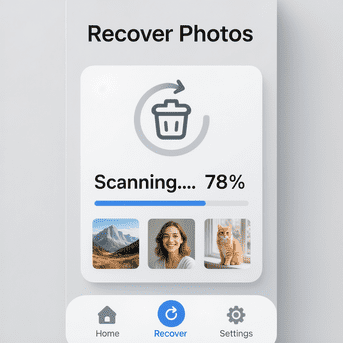
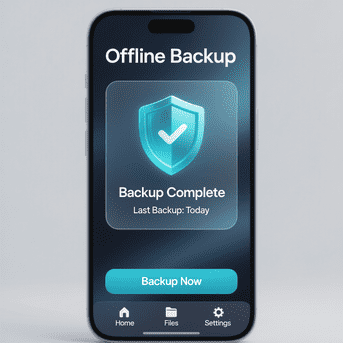
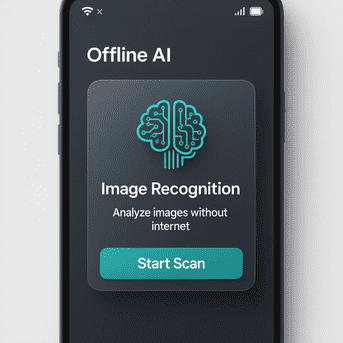

2 thoughts on “2025 के बेस्ट फ्री AI वीडियो बैकग्राउंड रिमूवर: एक कम्पलीट गाइड”